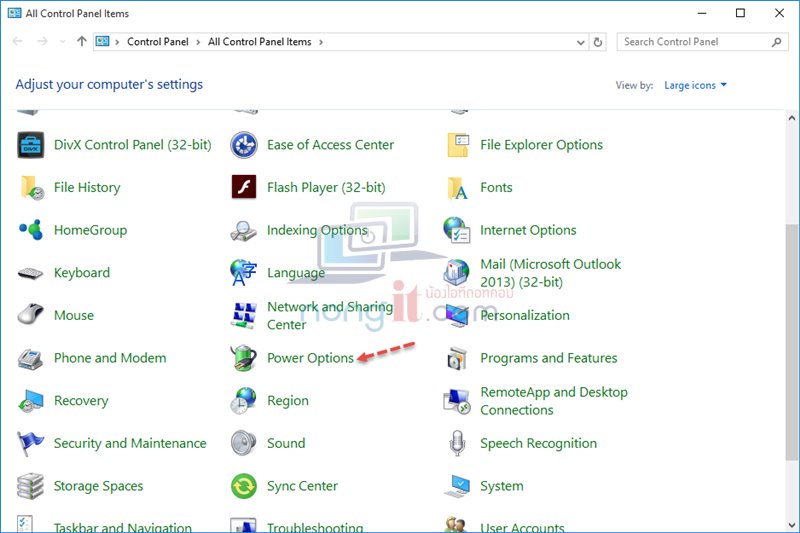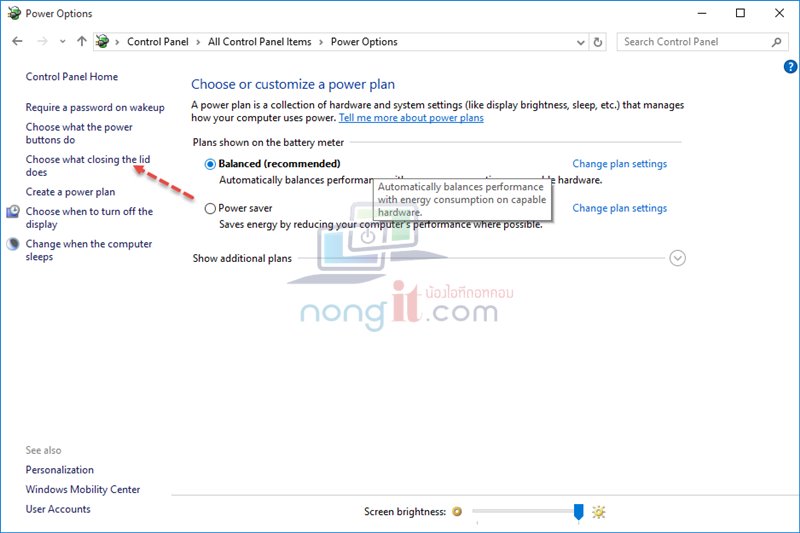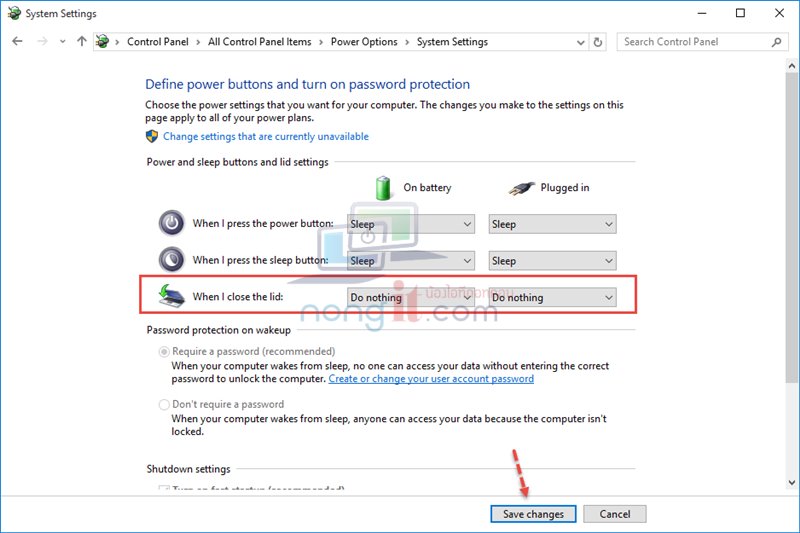สำหรับคนที่ใช้ Notebook อยู่นั้น คงจะทราบว่าหากพับหน้าจอ หรือปิดหน้าจอ Notebook ลง จะทำให้เข้าสู่โหมด Sleep เครื่องจะหยุดทำงานชั่วคราวในช่วงที่หน้าจอยังปิดอยู่ และจะเริ่มทำงานเมื่อเปิดหน้าจอ
วิธีปิดจอโน๊ตบุ๊ค แล้วไม่ให้ sleep โดยที่เครื่องยังทํางานอยู่
วันนี้มีปิดจอ Notebook แล้วไม่ให้เข้าโหมด sleep สำหรับบางคนที่ต้องการปิดจอ เพื่อย้ายที่นั่ง หรือย้าย Notebook เข้าไปในห้องประชุม เพื่อจะได้ถือสะดวกๆ หรือเพื่อไม่ให้โปรแกรมที่เปิดไว้หยุดการทำงานไปในช่วงที่ปิดจอ Notebook
สามารถทำได้กับ Windows 7, Windows 8, Windows 8.1, Windows 10
- เปิด Control Panel จากนั้นคลิกที่ Power Options (วิธีเข้า Control panel ใน Windows 10 และ 8.1)
- ที่หน้า Power Options ให้คลิกที่ Change what closing the lid does
- ที่หน้า System Settings จะเห็น On battery แบบที่ใช้ไฟจาก battery และ Plugged in แบบที่ใช้ไฟจากไฟบ้าน จากนั้นให้ตั้งค่า what closing the lid: เป็น Do nothing เสร็จแล้วคลิกที่ Save changes
ปล. สามารถเลือกตั้งค่าเฉพาะ On battery หรือ Plugged in อย่างใดอย่างหนึ่งก็ได้ตามที่ต้องการ
ช้อมูลเพิ่มเติมในตัวเลือกต่างๆ
Do nothing – เป็นการตั้งไม่ว่าจะพับหน้าจอหรือปล่อยทิ้งไว้นาน เครื่องจะไม่ดับ ไม่พักการทำงานใดๆ ทั้งสิ้น
Sleep – ค่านี้เป็นการพักเครื่อง เมื่อมีการพับหน้าจอปิดลงมา เครื่องจะเข้าสู่โหมด Sleep เครื่องจะพักการทำงานทั้งหมด รวมทั้งโปรแกรมต่างๆ จะไม่ทำงานต่อครับ
Hibernate – เป็นการปิดเครื่อง แต่ไม่ปิดโปรแกรม ข้อมูลที่เราทำงานอยู่จะไม่ปิดไป เป็นการคงสถานะการทำงานปัจจุบันทั้งหมดไว้ เมื่อเปิดเครื่องขึ้นมาอีกครั้ง สามารถทำงานต่อได้เลย
Shutdown – การตั้งค่านี้คงจะทราบกันดี คือ การปิดเครื่องโดยสมบูรณ์